Halaman dan postingan berita yang Anda buat, Simpan, atau terbitkan disimpan di pustaka halaman untuk situs Anda.
Berikut ini ilustrasi sederhana tentang bagaimana halaman disimpan di SharePoint. Organisasi Anda mungkin memiliki beberapa situs, dan setiap situs memiliki pustaka halaman. Pustaka mungkin memiliki folder tempat halaman ditata.
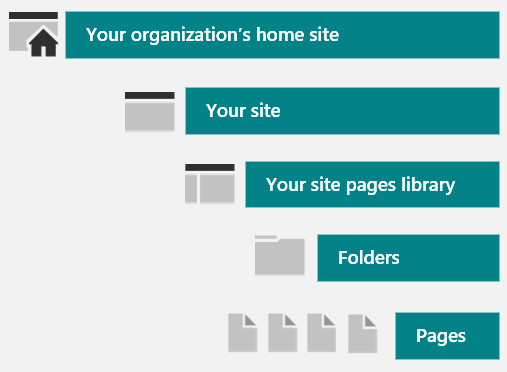
Cara masuk ke pustaka Halaman
-
Buka situs tempat halaman Anda berada.
-
Di bagian atas atau navigasi kiri, pilih halaman.
Jika Anda tidak melihat halaman di bagian atas atau kiri situs, pilih pengaturan
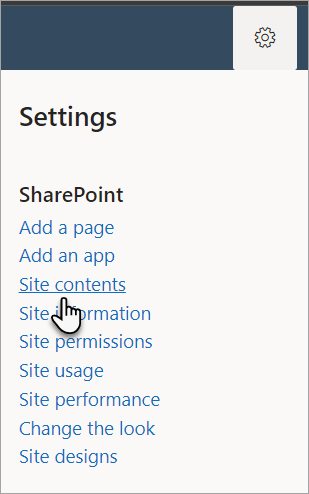
Di sisi kiri halaman konten situs , pilih halaman situs.
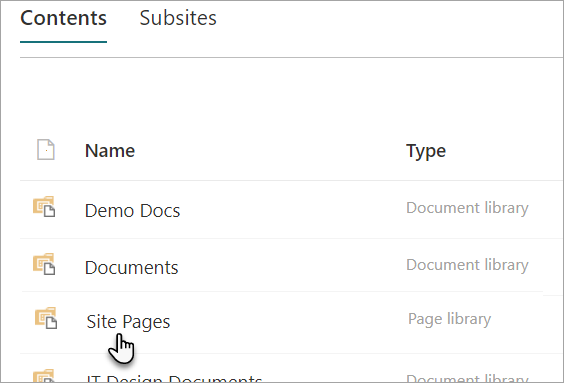
-
Cari nama halaman atau postingan berita Anda di kolom nama . Mungkin ada dalam folder.
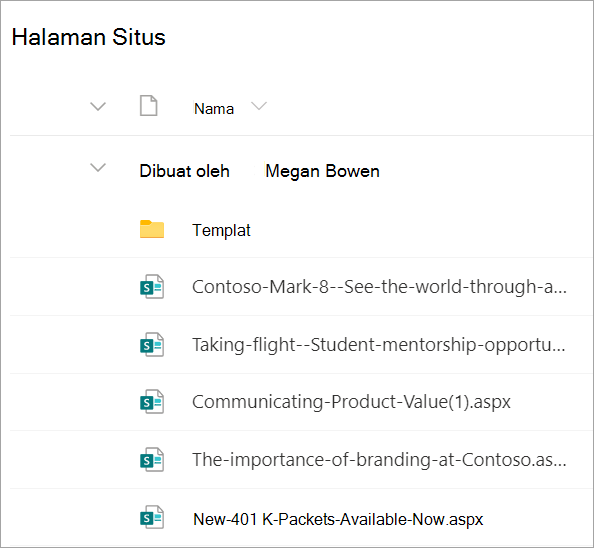
-
Secara opsional, Anda bisa menggunakan opsi filter atau pengurutan untuk membantu menemukan halaman Anda.
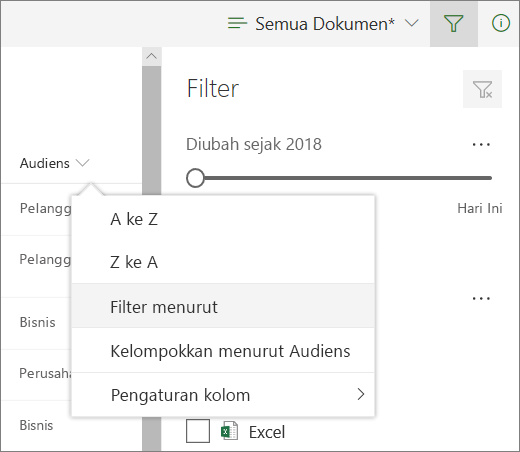
Cara menemukan postingan berita di pustaka Halaman
Postingan berita adalah halaman dengan fitur tambahan, yang karenanya disimpan di pustaka halaman. Untuk membedakan postingan berita dari halaman biasa, Anda bisa menambahkan kolom status yang dipromosikan dan mengurutkan atau memfilter menurut nilai status yang dipromosikan dari 0 untuk halaman, dan 2 untuk postingan berita.
-
Di pustaka halaman Anda, lihat bagian akhir kolom Anda dan pilih + Tambahkan kolom.
-
Gulir ke bawah opsi dan pilih Perlihatkan/Sembunyikan kolom.
-
Pilih status yang dipromosikan, lalu klik Terapkan di bagian atas.
-
Sekarang Anda akan melihat 0 atau 2 dalam kolom status yang dipromosikan untuk setiap postingan halaman/berita. 0 menunjukkan halaman saat 2 menunjukkan postingan berita.

-
Anda dapat mengurutkan atau memfilter pada 2 dalam kolom status yang dipromosikan untuk melihat semua postingan berita dengan mudah.










